Certifique-se de que o jogo esteja atualizado
- Para corrigir o código de erro 6 do Soul Knight Prequel, limpe seu cache, use uma VPN confiável, redefina os dados do jogo ou reinstale o jogo.
- Continue lendo para aprender mais sobre as soluções.
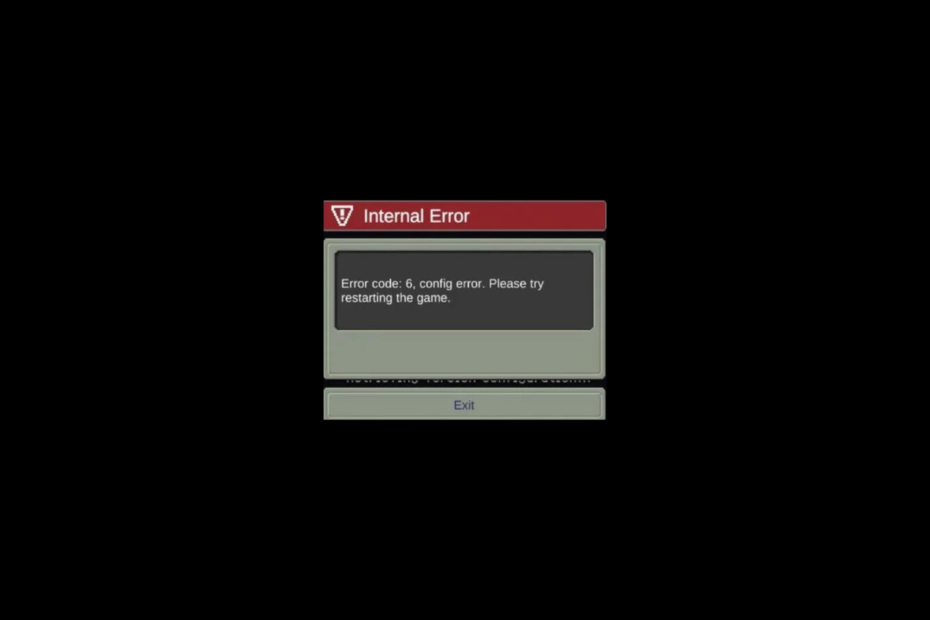
Se você encontrou o código de erro 6: erro de configuração ao iniciar ou jogar Soul Knight Prequel em seu telefone, este guia pode ajudar!
Discutiremos as causas prováveis e ofereceremos soluções testadas pelos especialistas da WR para corrigir o problema, para que você possa desfrutar do seu jogo favorito sem interrupções.
O que causa o código de erro 6 no Soul Knight Prequel?
- Aplicativo desatualizado ou atualizações pendentes do sistema operacional.
- Cache do jogo corrompido.
- Como posso corrigir o código de erro 6 do Soul Knight Prequel?
- 1. Atualize o aplicativo
- 2. Limpe o cache do jogo
- 3. Reinstale o jogo
Como posso corrigir o código de erro 6 do Soul Knight Prequel?
Antes de prosseguirmos para as correções avançadas para resolver o código de erro 6, aqui estão algumas verificações preliminares que você deve fazer:
Como testamos, revisamos e avaliamos?
Trabalhamos nos últimos 6 meses na construção de um novo sistema de revisão sobre como produzimos conteúdo. Usando-o, refizemos posteriormente a maioria de nossos artigos para fornecer experiência prática real nos guias que criamos.
Para mais detalhes você pode ler como testamos, revisamos e avaliamos no WindowsReport.
- Primeiro, reinicie o jogo e certifique-se de que não haja nenhuma atualização pendente para o sistema operacional do seu telefone.
- Verifique se você tem uma conexão estável com a Internet e tente usar uma VPN.
- Verifica a Página do Facebook da Prequela de Soul Knight para garantir que o servidor esteja funcionando, saia e faça login no aplicativo.
1. Atualize o aplicativo
- Vou ao Loja de aplicativos do Google ou Loja de aplicativos e toque no ícone do perfil no canto superior direito.
- Vá para Gerenciar aplicativos e dispositivos, localize o jogo e toque em Atualizar.
2. Limpe o cache do jogo
Android
- Localize e toque no Configurações ícone na tela inicial.
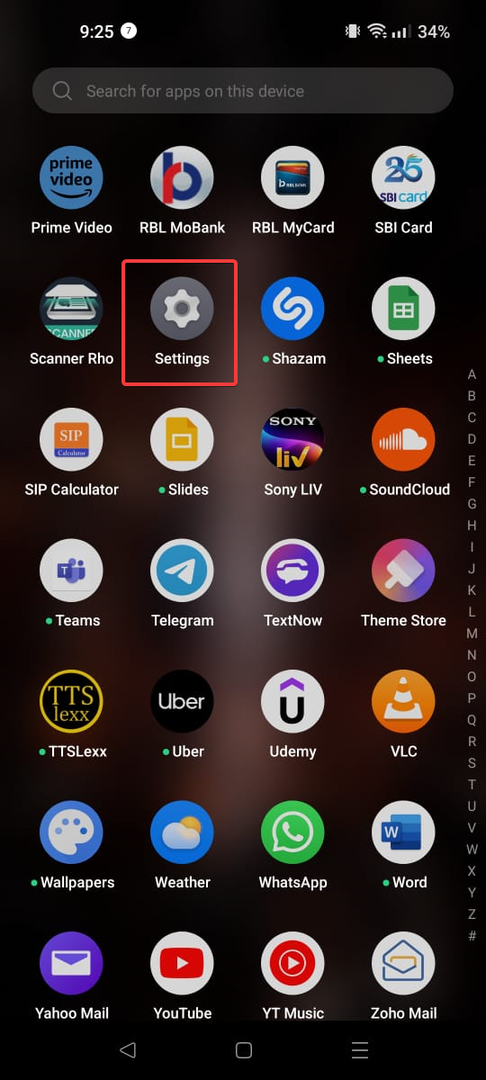
- Em seguida, toque em Aplicativos da lista.
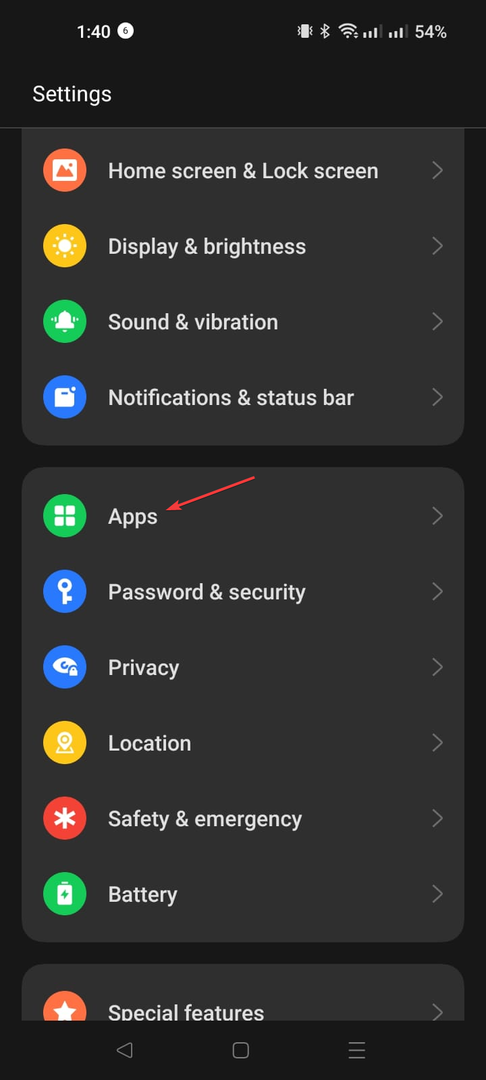
- Tocar Gerenciamento de aplicativos.
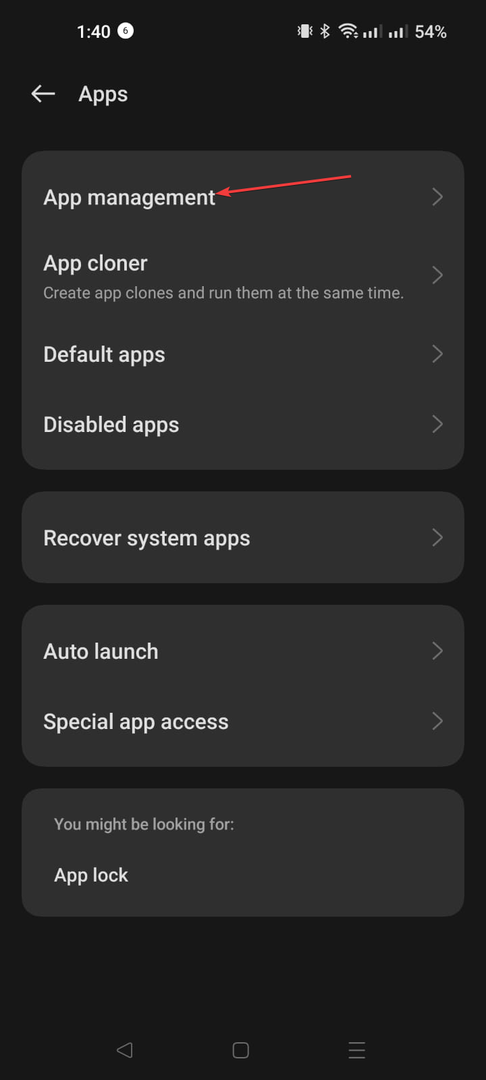
- Na lista de aplicativos, escolha o aplicativo e toque em Uso de armazenamento.
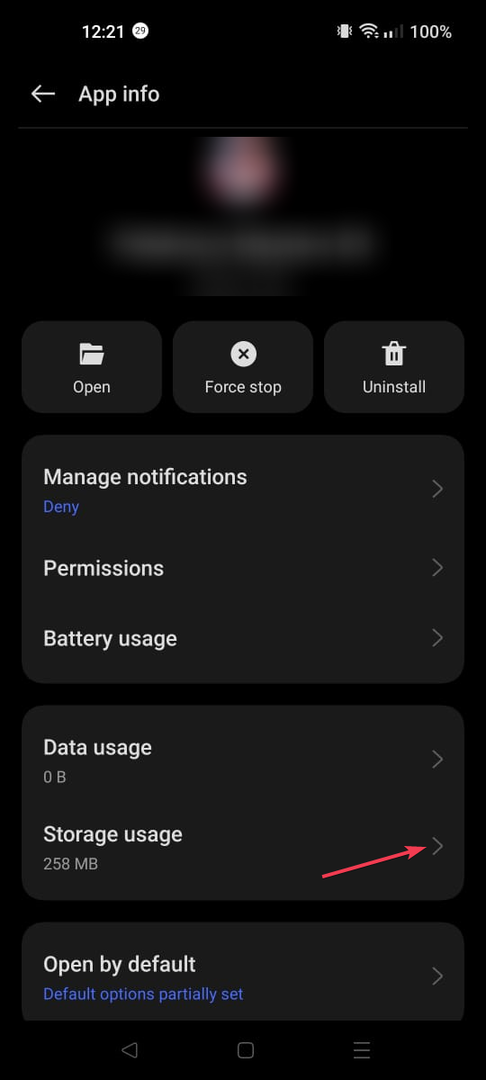
- Clique Limpar cache.
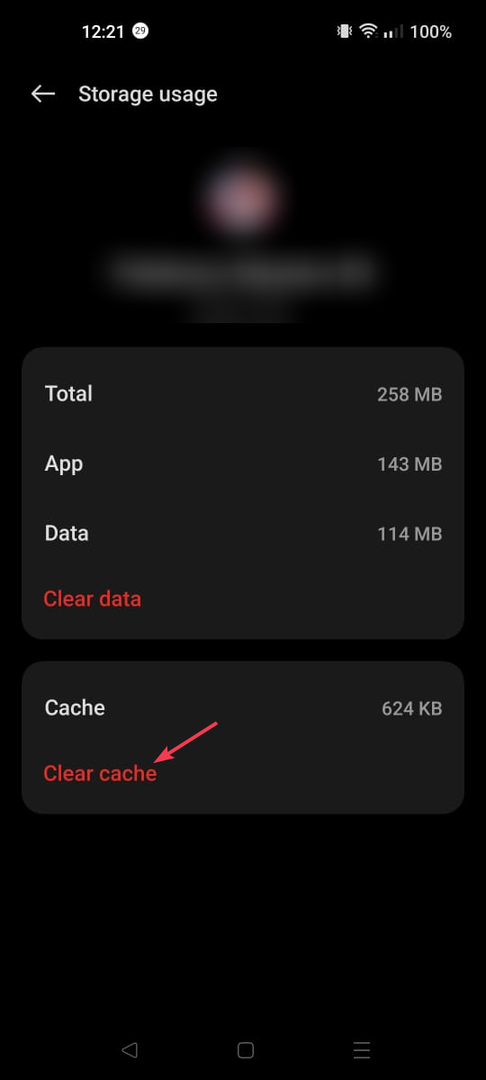
- Se isso não ajudar, você precisará limpar os dados do aplicativo; para isso, vá para Uso de armazenamento novamente e selecione Apagar os dados.
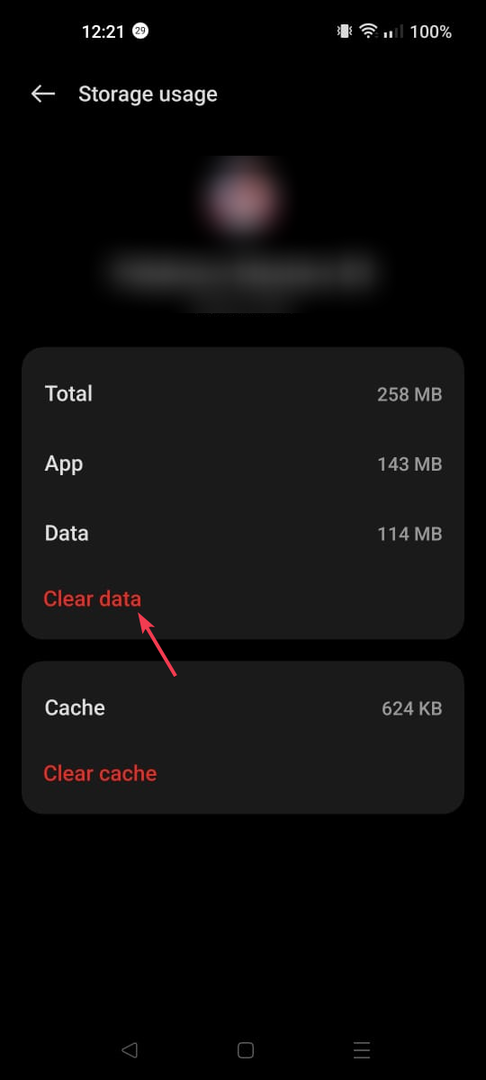
iOS
- Tocar Configurações.
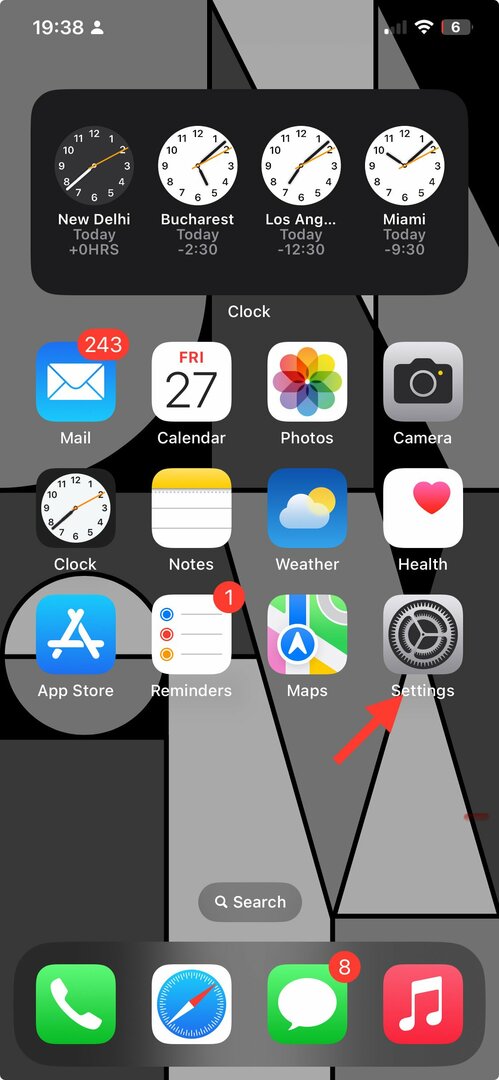
- Vá para Em geral.
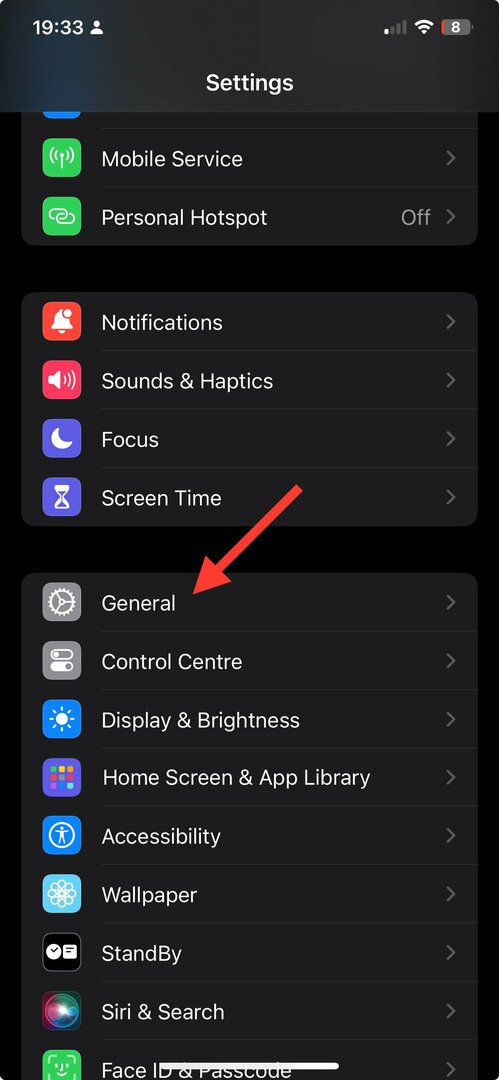
- Selecione Armazenamento do iPhone.
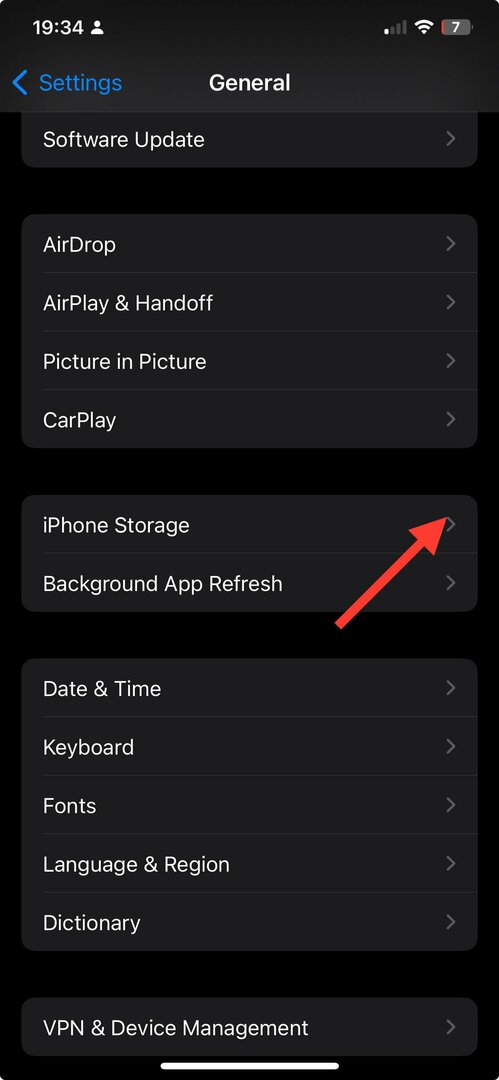
- Percorra a lista, encontre o aplicativo e toque no Descarregar aplicativo.
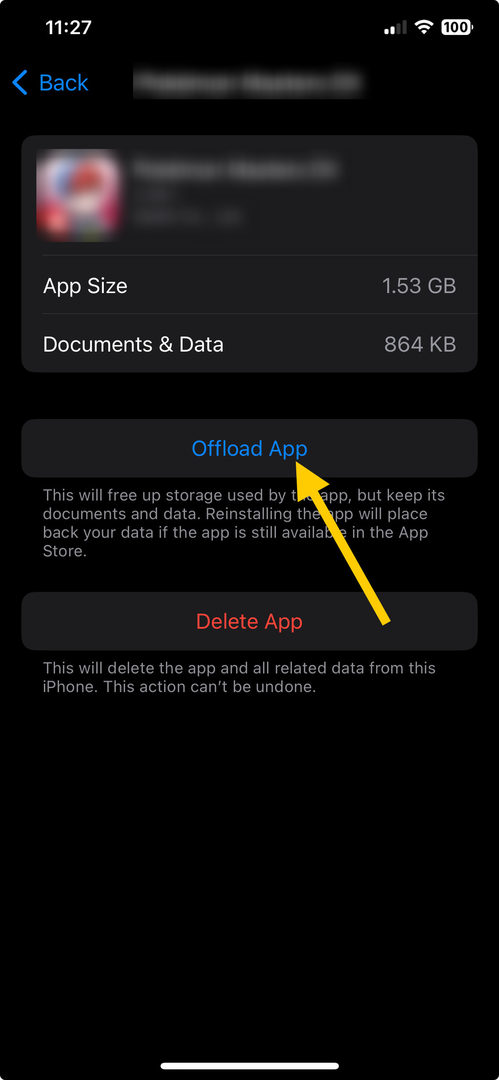
- Toque em Descarregar aplicativo opção novamente para concluir o processo.
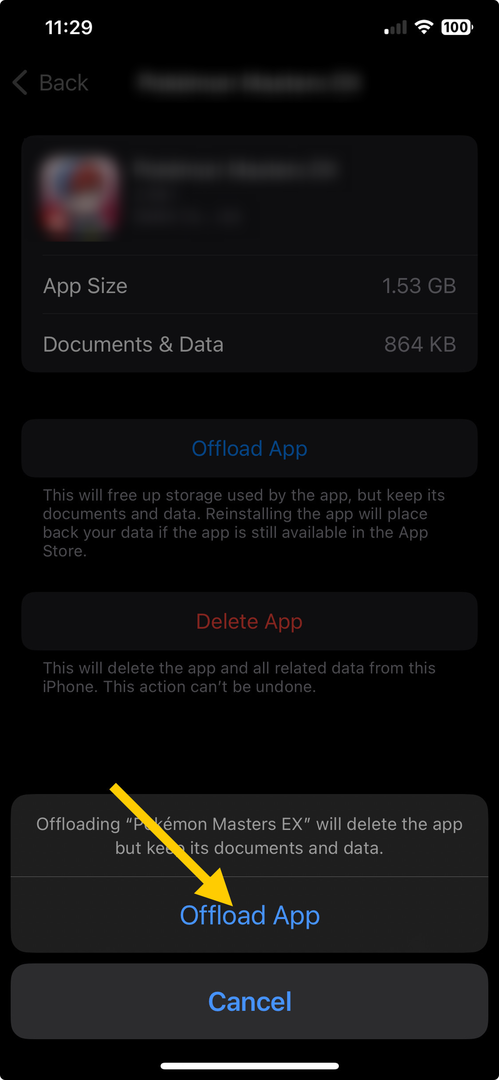
Lembre-se de que a limpeza dos dados removerá todos os dados do jogo do seu telefone; você precisa fazer login no aplicativo novamente.
- 6 melhores emuladores Nintendo 3DS para PC
- Fortnite Capítulo 5 travando no PS5: como consertar
3. Reinstale o jogo
- Na tela inicial, pressione e segure Prequela do Cavaleiro da Alma para obter opções.
- Tocar Desinstalar (Android) ou Remover aplicativo (iOS).
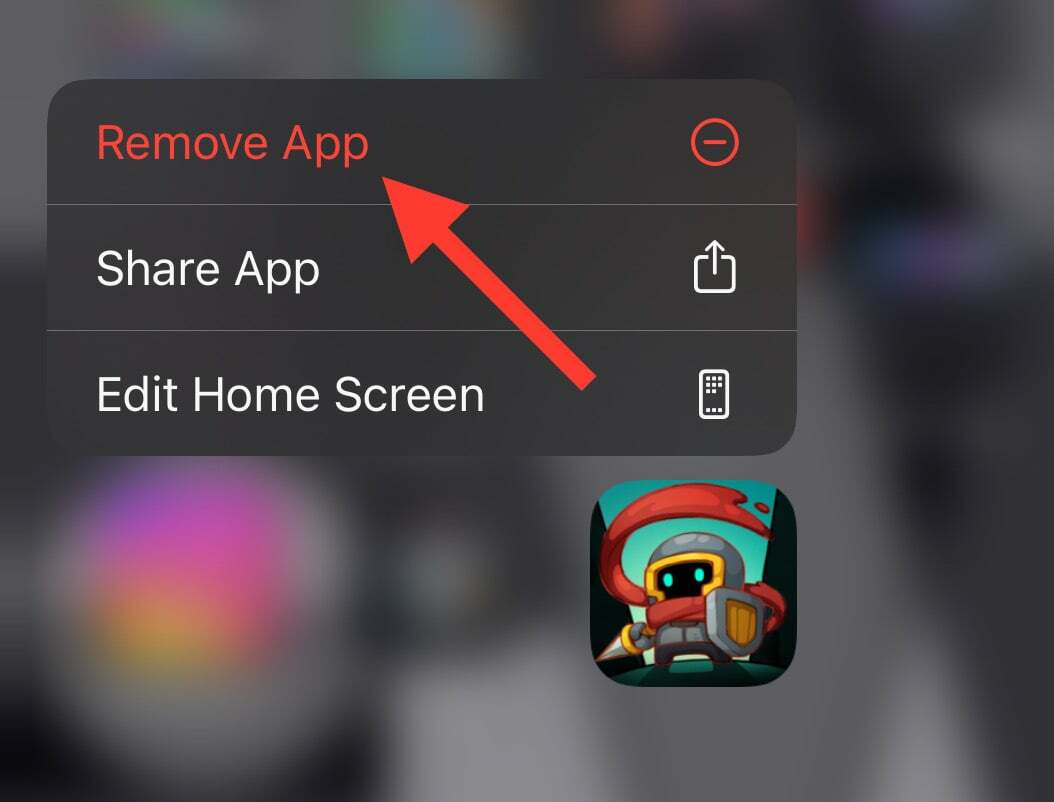
- Vou ao Loja de aplicativos do Google ou Loja de aplicativos e procure por Prequela do Cavaleiro da Alma.
- Toque em Instalar ou Pegar ícone para instalar o jogo.
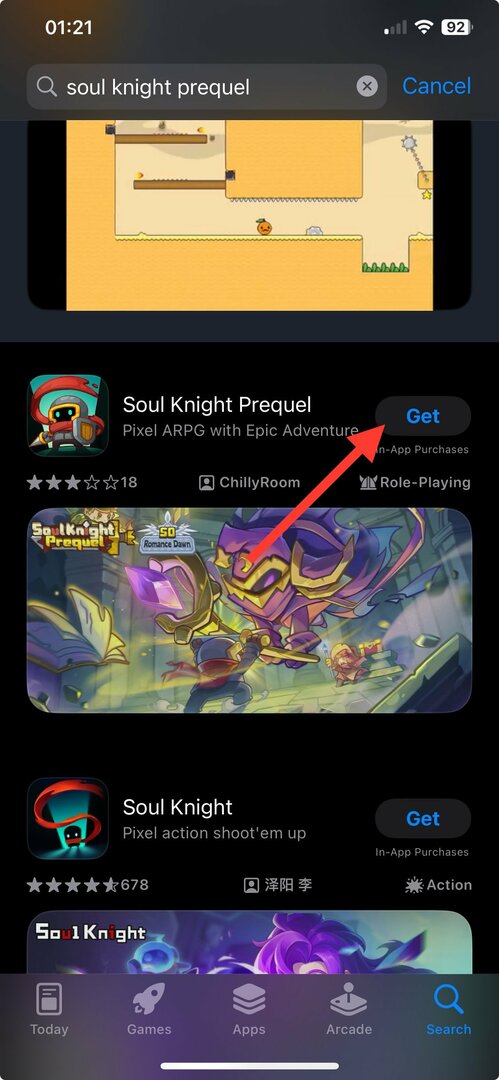
Se nada funcionou para você, você deve entrar em contato com o Equipe de suporte ao cliente Soul Knight Prequel e conte-lhes sobre o erro e as correções que você tentou para obter mais assistência.
Resumindo, para corrigir o código de erro 6 ao jogar Soul Knight Prequel, certifique-se de que seu jogo esteja atualizado, que a conexão com a Internet que você está usando esteja estável e limpe o cache do aplicativo de vez em quando.
Se você está procurando uma maneira de experimentar Jogos Android no Windows 11, você precisa seguir alguns passos; leia este guia para saber mais.
Você também pode usar um Emulador Android para Windows 11 para que você possa jogar jogos para celular no computador; leia este guia para escolher qual tentar.
Caso você tenha dúvidas ou sugestões sobre o assunto, fique à vontade para mencioná-las na seção de comentários abaixo.
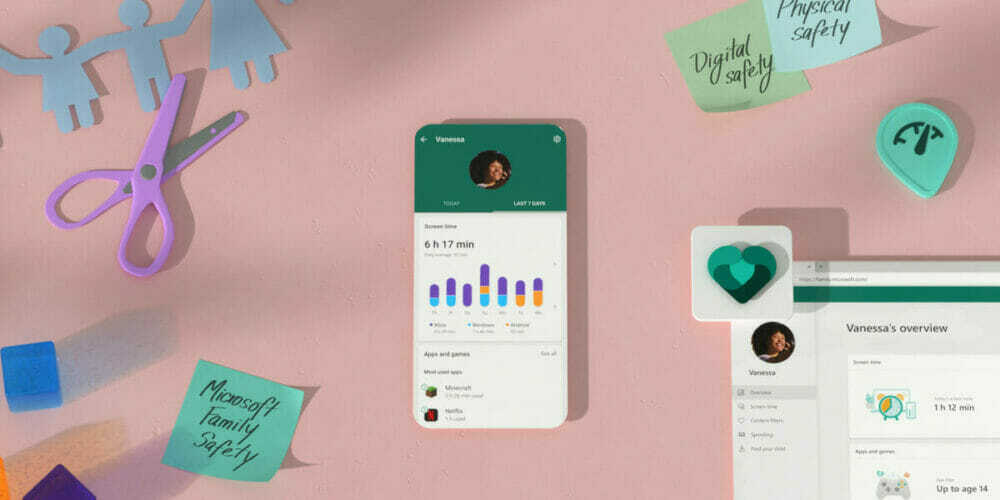
![O que acontece quando você bloqueia alguém no WhatsApp [Guia completo]](/f/49b8d9f62c9dbb18c9dfadb60baee867.jpg?width=300&height=460)
